win10字体怎么调大小?win10调字体大小在哪设置
每当用户在电脑安装完win10系统之后,难免也需要对默认的个性化界面进行重新调整,以便用户更好的适应,不过有些用户也会遇到win10电脑显示的屏幕字体较小的情况,因此需要进行重新设置,那么win10字体怎么调大小?接下来小编就给大家带来win10调字体大小在哪设置全部内容。
具体方法如下:
方法一:
1、点击屏幕左下角的“Windows”按钮,选择“设置”选项。
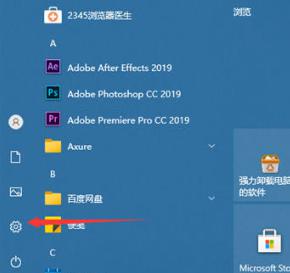
2、在设置窗口中,点击“轻松使用”选项,进入下一个页面。
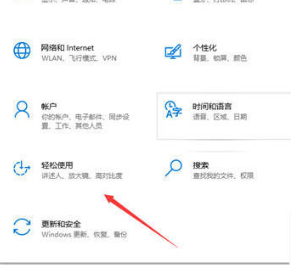
3、在此页面中,点击顶部的“显示”选项,然后在右侧的“放大文本”滑块上拖动,以找到适合自己的字体大小,然后,点击“应用”按钮保存设置即可。
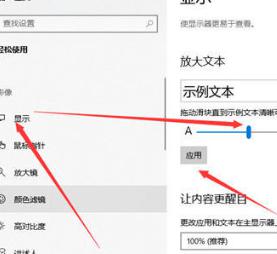
方法二:
1、按下“Win+I”键打开“设置”窗口,在其中选择“系统”选项。
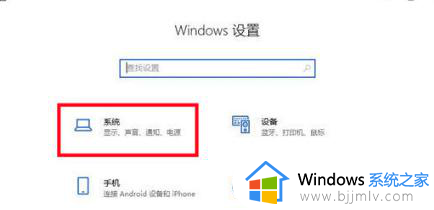
2、接着,点击左侧的“显示”选项。在弹出的窗口右侧选择“更改文本、应用等项目的大小”,进行百分比调节。
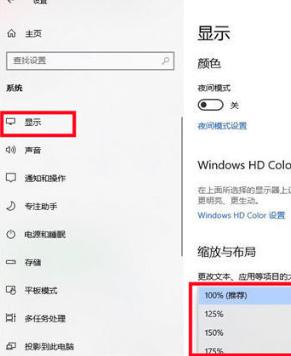
3、还可以在“显示分辨率”选项中调节分辨率,以改变字体大小。需要根据实际需求设置,但需要注意,分辨率过低可能会导致显示模糊。
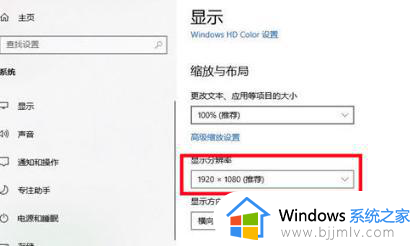
方法三:
1、点击电脑屏幕左下角的“开始”按钮,然后点击“设置”。
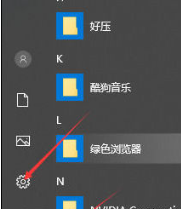
2、在“设置”窗口中,点击“个性化”选项。
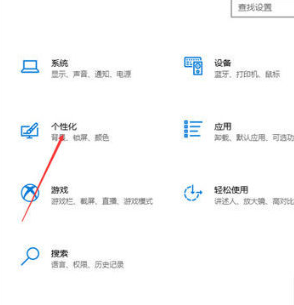
3、在“个性化”窗口中,点击“字体”选项。
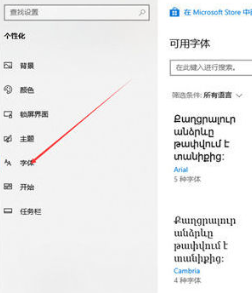
4、点击“所有语言”,然后选择“简体中文”。
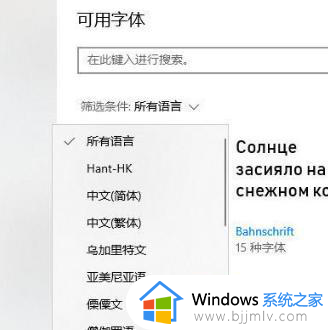
5、接下来,在可用字体列表中选择一种字体,比如“宋体”,然后单击它。
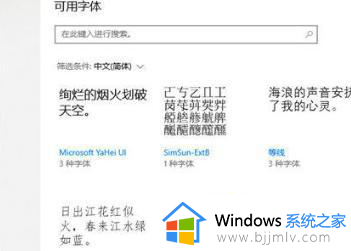
6、可以通过拖动“更改大小”滑块来调整字体大小。
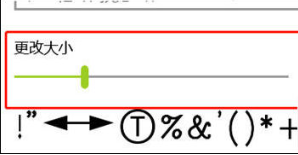
综上所述就是小编教大家的win10调字体大小在哪设置全部内容了,还有不清楚的用户就可以参考一下小编的步骤进行操作,希望本文能够对大家有所帮助。
win10字体怎么调大小?win10调字体大小在哪设置相关教程
- win10怎么调整电脑字体大小 win10电脑调字体大小在哪设置
- win10电脑怎么调整字体大小 win10电脑字体大小在哪里设置
- win10调整字体大小在哪里 win10如何设置字体大小
- win10调整桌面字体大小设置方法 win10怎么调整桌面字体大小
- windows10改字体大小怎么调 win10调字体大小在哪
- win10字体大小怎么调 电脑字体大小怎么设置win10
- win10电脑屏幕字体怎么调大小 怎么设置win10屏幕字体大小
- win10调节字体大小设置方法_win10如何调节字体大小
- win10桌面字体大小怎么设置?windows10改字体大小怎么调
- win10调字体大小教程 win10电脑怎么设置字体大小
- win10如何看是否激活成功?怎么看win10是否激活状态
- win10怎么调语言设置 win10语言设置教程
- win10如何开启数据执行保护模式 win10怎么打开数据执行保护功能
- windows10怎么改文件属性 win10如何修改文件属性
- win10网络适配器驱动未检测到怎么办 win10未检测网络适配器的驱动程序处理方法
- win10的快速启动关闭设置方法 win10系统的快速启动怎么关闭
win10系统教程推荐
- 1 windows10怎么改名字 如何更改Windows10用户名
- 2 win10如何扩大c盘容量 win10怎么扩大c盘空间
- 3 windows10怎么改壁纸 更改win10桌面背景的步骤
- 4 win10显示扬声器未接入设备怎么办 win10电脑显示扬声器未接入处理方法
- 5 win10新建文件夹不见了怎么办 win10系统新建文件夹没有处理方法
- 6 windows10怎么不让电脑锁屏 win10系统如何彻底关掉自动锁屏
- 7 win10无线投屏搜索不到电视怎么办 win10无线投屏搜索不到电视如何处理
- 8 win10怎么备份磁盘的所有东西?win10如何备份磁盘文件数据
- 9 win10怎么把麦克风声音调大 win10如何把麦克风音量调大
- 10 win10看硬盘信息怎么查询 win10在哪里看硬盘信息
win10系统推荐